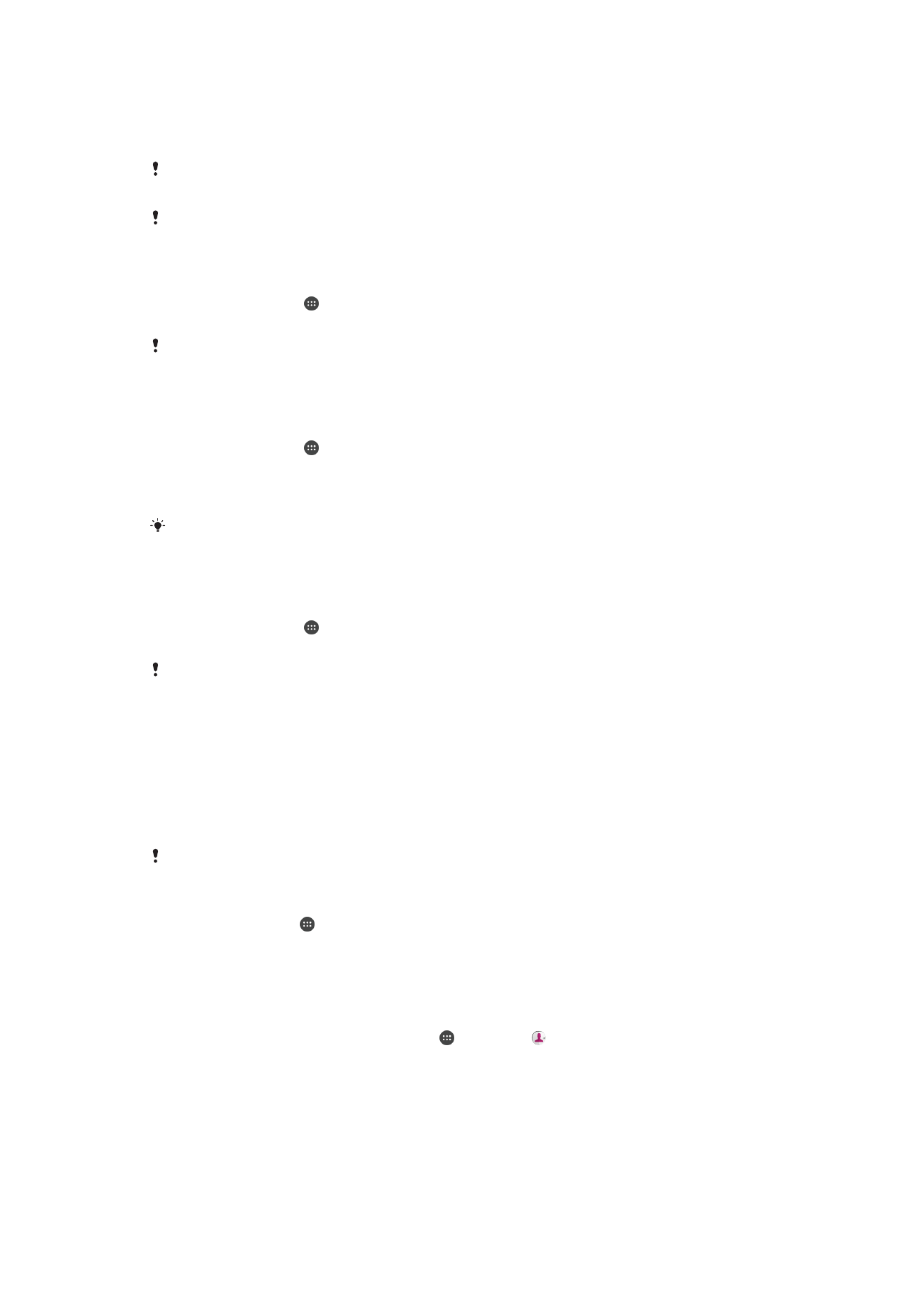
將您的裝置連接至
USB 配件
您可使用
USB 主機介面卡將您的裝置連接至例如 USB 大量儲存裝置和 USB 滑鼠等
USB 配件。如果 USB 裝置具有 micro USB 接頭,則不需要使用 USB 主機介面卡。
此裝置有一個無蓋的
USB 連接埠。如果您的裝置接觸過水,在插入 USB 連接線之前,請先請確
定該
USB 連接埠完全乾燥。
USB 主機介面卡需另行購買。索尼不保證所有 USB 配備均支援您的裝置。
使用 USB 主機介面卡來連接 USB 配件
1
將
USB 主機介面卡附加至您的裝置,然後將介面卡連接至 USB 配件。
2
從您的主畫面輕觸
。
3
尋找並輕觸設定
> 裝置連線 > USB 連線 > 偵測 USB 裝置。
設定遊戲控制器、
USB 音效和 USB Ethernet 配件時可能需要額外的步驟或軟體。索尼不保證所
有
USB 配備均支援您的裝置。
使用 USB 主機介面卡存取 USB 大量儲存裝置上的內容
1
將
USB 主機介面卡附加至您的裝置,然後將介面卡連接至 USB 大量儲存裝置。
2
從您的主畫面輕觸
。
3
尋找並輕觸設定
> 裝置連線 > USB 連線 > 偵測 USB 裝置。
4
如要存取
USB 儲存裝置上的檔案和資料夾,請使用檔案管理員應用程式,例如 File
Commander。
您也可以在您的裝置上開啟相關的媒體應用程式,以直接檢視內容。例如,您可以開啟相簿應用
程式以檢視儲存在
USB 大量儲存裝置上的相片。
使用 micro USB 接頭來連接 USB 配件
1
將
USB 配件的 micro USB 接頭連接至您的裝置。
2
在主畫面中,輕觸
。
3
尋找並輕觸設定
> 裝置連線 > USB 連線 > 偵測 USB 裝置。
索尼不保證所有配備
micro USB 接頭的 USB 配備均支援您的裝置。